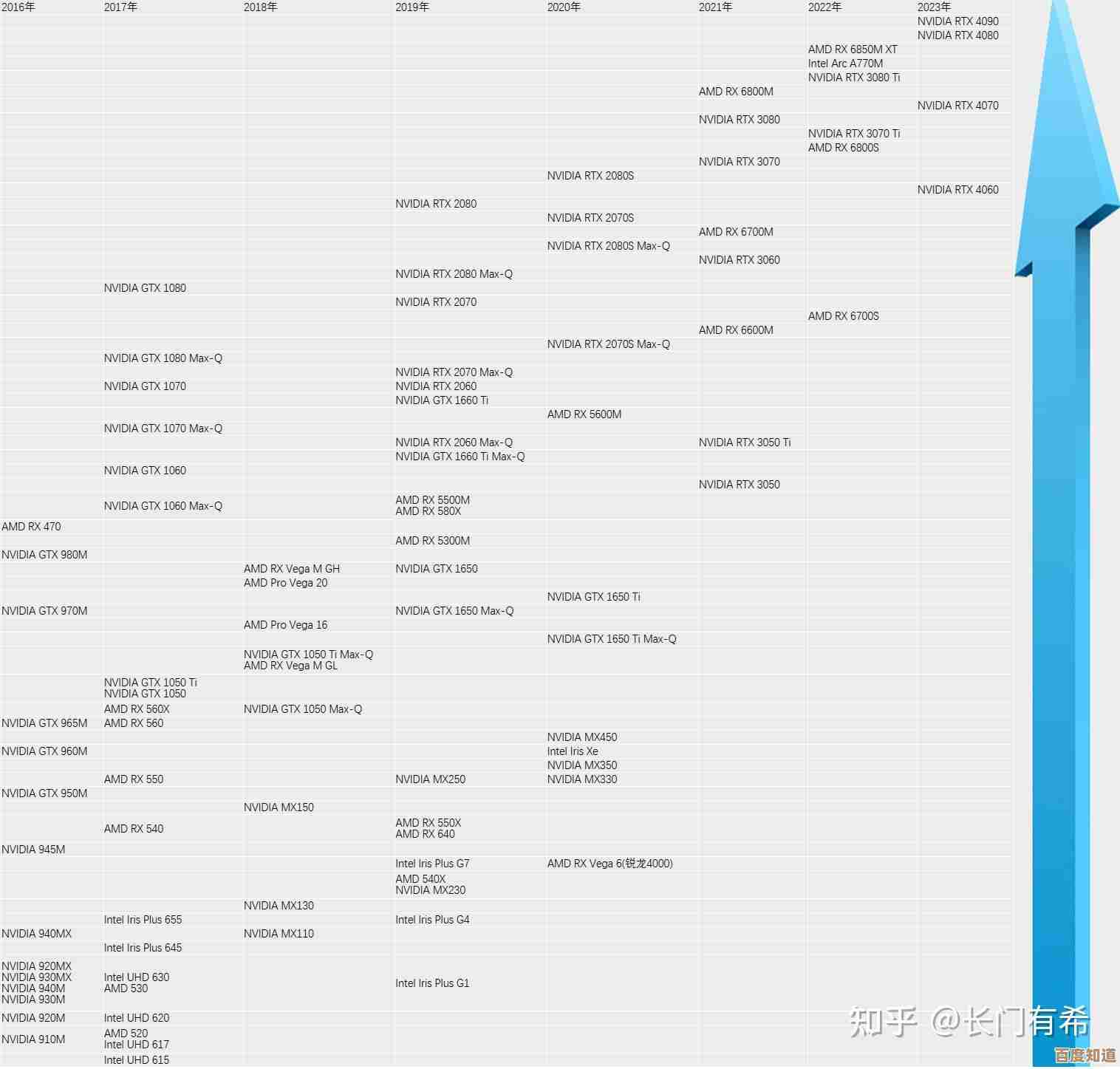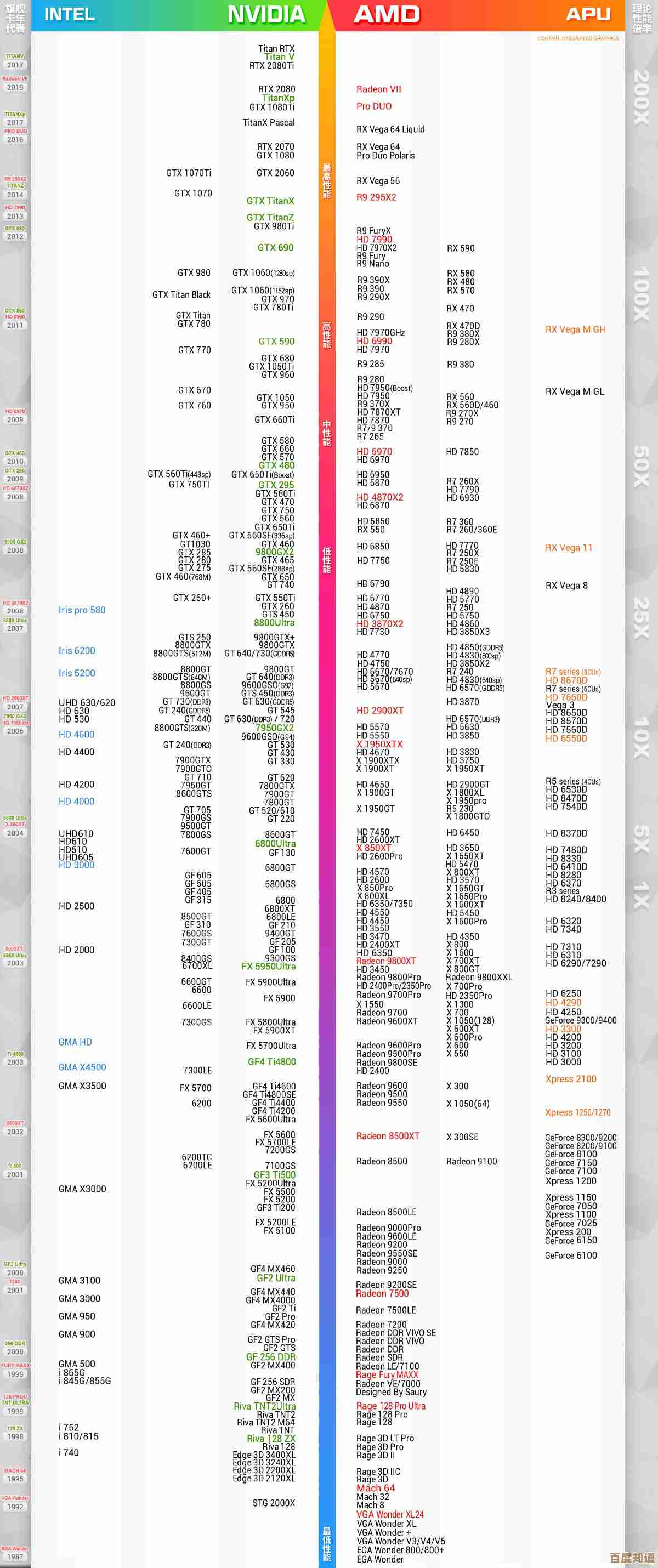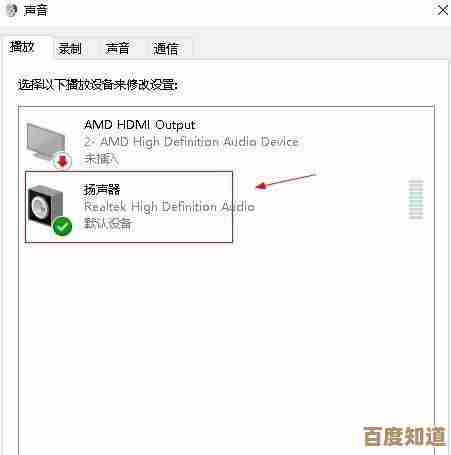百度浏览器卸载全攻略:快速清理残留文件释放空间
- 问答
- 2025-10-25 15:08:48
- 4
哎,你说这事儿闹的,当初装百度浏览器可能就图个方便,或者不小心跟着某个软件捆绑安装的,用着用着吧,感觉越来越卡,广告弹窗也烦人,终于下定决心要卸载它,结果呢?在控制面板里点完卸载,以为万事大吉,过几天却在某个文件夹角落发现它居然还“阴魂不散”地留着些东西,占着咱宝贵的C盘空间,真是让人有点…哭笑不得。
所以啊,今天咱就聊聊怎么把它请走得彻底一点,别以为卸载就是个点一下按钮的事儿,那些残留的缓存、配置文件、甚至可能还有点个人数据痕迹,都得好好清理一下,不然它们就像藏在沙发缝里的饼干渣,平时看不见,但总归是占地方,说不定哪天还招来点小麻烦。
第一步:常规卸载,走个过场
还是得走正常程序,打开Windows的设置,找到“应用”,然后在应用列表里找到“百度浏览器”,点击它,选择卸载,这时候系统会弹出一个卸载向导,你就跟着提示一步步点下去就行了,这个过程通常很快,但请注意,它可能不会问你“是否保留个人数据”,直接就全给你抹了——这正是我们想要的,有时候它会装模作样地挽留你一下,弹个窗口问“确定要离开我吗?”,别心软,点“确定”!
第二步:深度清扫,揪出隐藏的“余党”
好了,现在桌面上那个图标消失了,但战斗才刚刚开始,咱们得手动去几个地方“搜山检海”。
-
用户文件夹是关键: 打开你的C盘,一路点进
用户(User)-> 你的用户名 ->AppData,这个AppData文件夹默认是隐藏的,如果你看不见,得先在文件夹选项里把“显示隐藏的文件和文件夹”勾上,进去之后,有三个子文件夹需要重点检查:Local、LocalLow和Roaming,在这三个文件夹里,你都找找有没有名字里带“Baidu”或者“百度”的文件夹,特别是那个Baidu Browser或者类似命名的,看到了就别犹豫,直接Shift + Delete彻底删除,这些地方藏着你的浏览历史、缓存文件、扩展啥的,有时候体积还不小呢。 -
注册表清理,高级操作(小心!): 呃,说到注册表,这玩意儿就像系统的神经中枢,乱动容易出问题,但残留的注册表项确实可能影响系统效率,如果你对电脑比较熟悉,可以按
Win + R,输入regedit打开注册表编辑器,非常非常小心地,使用顶部的查找功能(Ctrl+F),搜索“BaiduBrowser”或者相关的关键词,找到之后,确认无误是百度浏览器的项,再右键删除,如果不确定,宁可放过,也别错杀!这一步要是手抖了,可能就得重装系统了,量力而行啊朋友,或者,找个靠谱的清理软件代劳也许更省心。 -
磁盘清理工具,查漏补缺: Windows自带的磁盘清理也是个好帮手,右键点击C盘,选择“属性”,然后点“磁盘清理”,让它扫描一下,在要删除的文件列表里,看看有没有和互联网临时文件、应用程序缓存相关的选项,勾选上一起清理掉,这能扫掉一些泛泛的缓存,说不定也能带走一点百度留下的蛛丝马迹。
最后啰嗦几句
清理完之后,建议重启一下电脑,然后你会感觉,嗯…好像也没什么特别的感觉,但心里踏实了,知道那个不用的家伙彻底滚蛋了,空间也释放出来了,电脑用着卡顿,未必是硬件老了,可能就是这些零零碎碎的垃圾文件太多了,给系统添了堵,定期清理一下,就像给房间做大扫除,虽然过程有点繁琐,但完成后那种清爽感,还是挺值得的。
对了,清理前要是有什么重要的书签没备份,那可能就真找不回来了…卸载需谨慎,备份要先行啊,希望这点絮絮叨叨的经验,能帮到你吧!
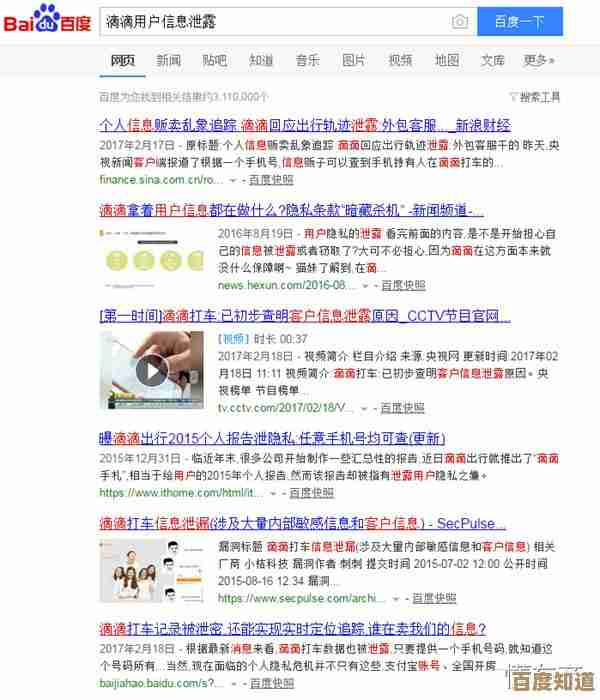
本文由畅苗于2025-10-25发表在笙亿网络策划,如有疑问,请联系我们。
本文链接:http://www.haoid.cn/wenda/43911.html